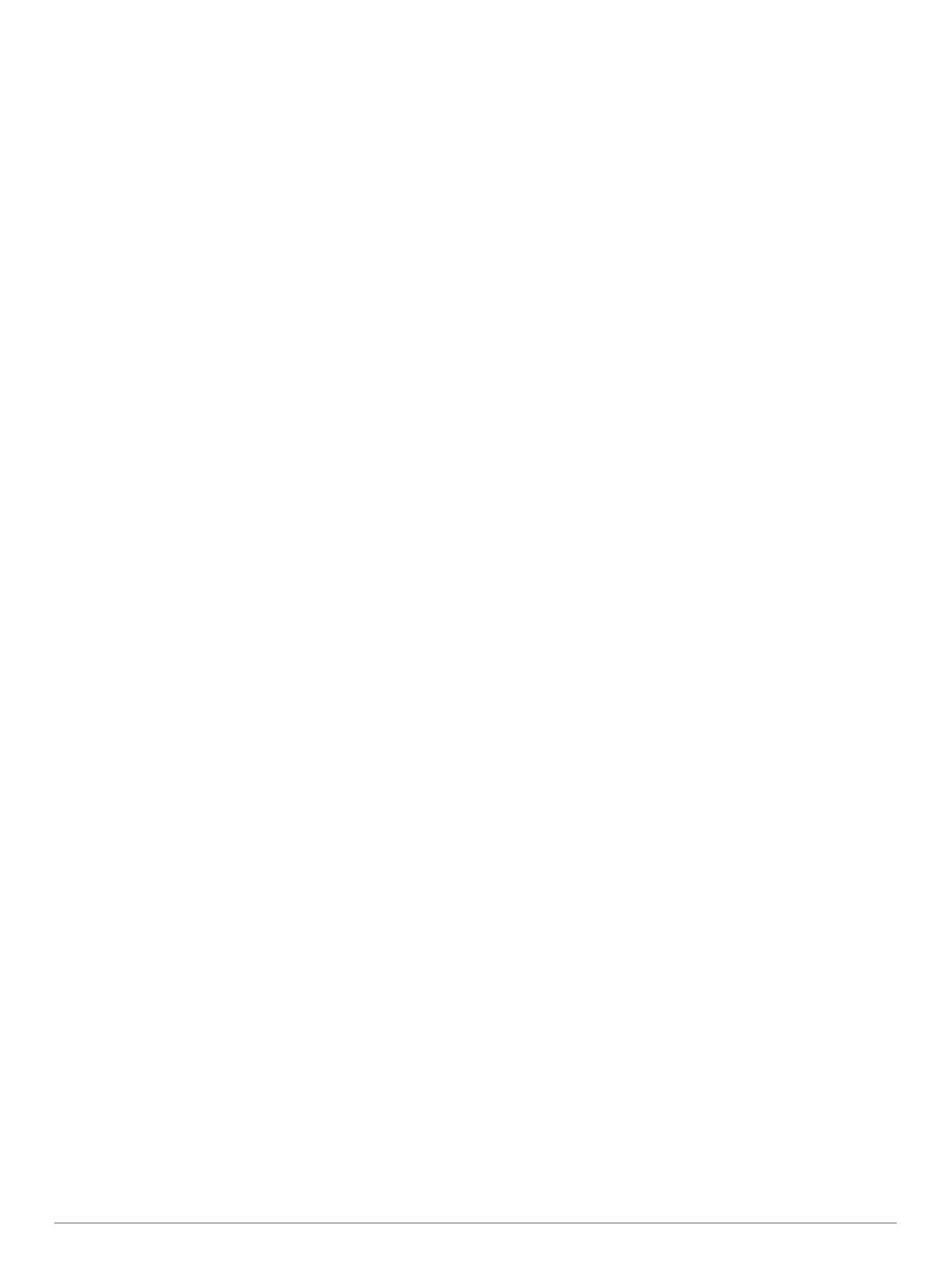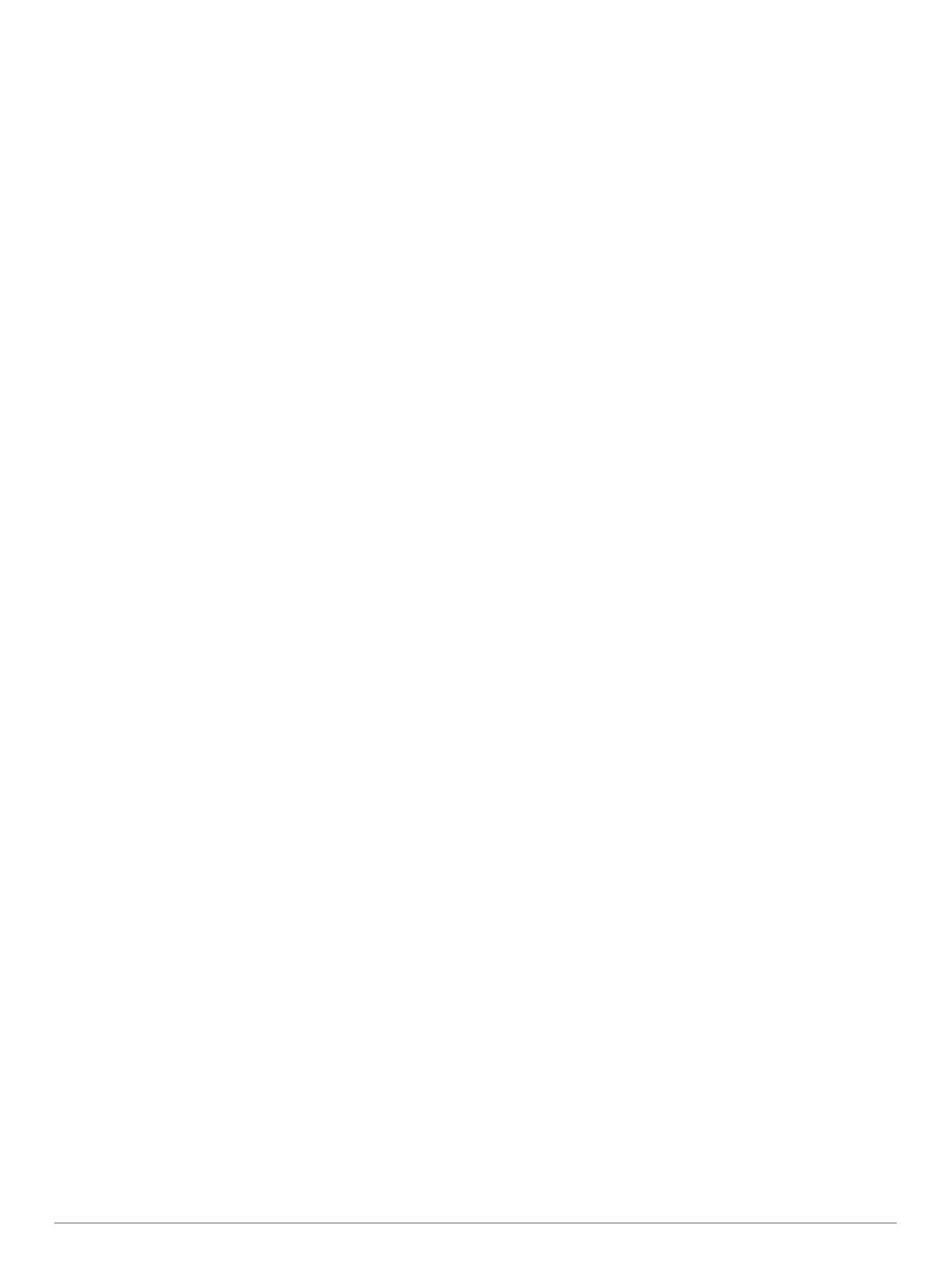
Sisällysluettelo
Laitteen esittely.............................................................. 1
Aloitus......................................................................................... 1
Kellon ominaisuuksien käyttäminen....................................... 1
Laitteen käynnistäminen............................................................. 1
Kosketusnäytön lukitseminen ja avaaminen............................... 1
Laitteen lataaminen.................................................................... 1
Tuotepäivitykset.......................................................................... 1
Määrittäminen: Garmin Express............................................ 1
Golfin pelaaminen.......................................................... 1
Satelliittisignaalien etsiminen...................................................... 1
Reikänäkymä.............................................................................. 2
Suuret numerot -tila............................................................... 2
Golfvalikko.................................................................................. 2
Esteiden, layupien ja doglegien tarkasteleminen....................... 2
Viheriön tarkasteleminen............................................................ 2
Reiän vaihtaminen...................................................................... 2
Viheriön vaihtaminen.................................................................. 3
Pisteiden seuraaminen............................................................... 3
Pisteytystavan määrittäminen................................................ 3
Tasoituksen asettaminen....................................................... 3
Tilastojen seurannan ottaminen käyttöön.............................. 3
Historia................................................................................... 3
Pelin tietojen tarkasteleminen..................................................... 3
Lyönnin mittaaminen Garmin AutoShot toiminnolla.................... 3
Garmin AutoShot toiminnon tarkasteleminen Suuret numerot
-tilassa....................................................................................3
Lyönnin lisääminen manuaalisesti......................................... 3
Lyöntihistorian tarkasteleminen.................................................. 3
Mailatilastojen tarkasteleminen...................................................4
Sijainnin tallentaminen................................................................ 4
Pelin lopettaminen...................................................................... 4
Yhteysominaisuudet...................................................... 4
Pariliitos älypuhelimeen.............................................................. 4
Bluetooth ilmoitusten ottaminen käyttöön.............................. 4
Bluetooth älypuhelinyhteyden poistaminen käytöstä.................. 5
Älypuhelinyhteyshälytysten ottaminen käyttöön ja poistaminen
käytöstä...................................................................................... 5
Kadonneen mobiililaitteen etsiminen.......................................... 5
Garmin Golf sovellus.................................................................. 5
Automaattinen lyönnin tunnistus............................................ 5
Automaattiset kenttien päivitykset..........................................5
Garmin Connect..........................................................................5
Älypuhelinsovellusten käyttäminen........................................ 5
Garmin Connect käyttö tietokoneessa................................... 5
Widgetit........................................................................... 5
Widgetien tarkasteleminen......................................................... 6
Widgetsilmukan mukauttaminen............................................ 6
Aktiivisuuden seuranta................................................................6
Aktiivisuuden seurannan ottaminen käyttöön ja poistaminen
käytöstä..................................................................................6
Automaattinen tavoite............................................................ 6
Kokonaisaskelmäärien tarkasteleminen................................ 6
Liikkumishälytyksen käyttäminen........................................... 6
Unen seuranta....................................................................... 6
Suoritukset ja sovellukset............................................. 6
Suorituksen aloittaminen............................................................ 6
Suoritusten tallennusvinkkejä................................................ 6
Suoritusasetukset.................................................................. 6
Suorituksen lopettaminen........................................................... 7
Sisäharjoitukset.......................................................................... 7
Sekuntikellon käyttäminen.......................................................... 7
Laskuriajastimen käyttäminen.................................................... 7
Hälytyksen määrittäminen.......................................................... 7
TruSwing™......................................................................7
TruSwing mittausten tarkasteleminen laitteessa........................ 7
Mailan vaihtaminen..................................................................... 7
Kätisyyden vaihtaminen.............................................................. 7
TruSwing laitteen yhteyden katkaiseminen................................ 7
Laitteen mukauttaminen................................................ 7
Golfasetukset.............................................................................. 7
Maila-anturit........................................................................... 8
Kellotaulun vaihtaminen............................................................. 8
Järjestelmäasetukset.................................................................. 8
Taustavaloasetukset.............................................................. 8
Aika-asetukset....................................................................... 8
Käyttäjäprofiilin määrittäminen............................................... 8
Kaikkien oletusasetusten palauttaminen............................... 8
Lainsäädännöllisten e-label-tietojen ja
yhdenmukaisuustietojen tarkasteleminen.............................. 8
Laitteen tiedot................................................................. 8
Hihnojen vaihtaminen................................................................. 8
Laitteen huoltaminen.................................................................. 9
Kosketusnäytön puhdistaminen............................................. 9
Laitteen puhdistaminen.......................................................... 9
Pitkäaikaissäilytys.................................................................. 9
Tekniset tiedot............................................................................ 9
Vianmääritys................................................................... 9
Akunkeston maksimoiminen....................................................... 9
Laite ei löydä lähellä olevia golfkenttiä....................................... 9
Onko älypuhelin yhteensopiva laitteen kanssa?......................... 9
Puhelin ei muodosta yhteyttä laitteeseen................................... 9
Laite näyttää väärät mittayksiköt................................................ 9
Laitteen kieli on väärä................................................................. 9
Kellon uudelleenkäynnistys........................................................ 9
Satelliittisignaalien etsiminen.................................................... 10
GPS-satelliittivastaanoton parantaminen............................. 10
Lisätietojen saaminen............................................................... 10
Hakemisto..................................................................... 11
Sisällysluettelo i